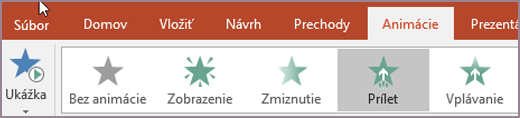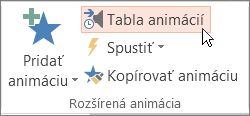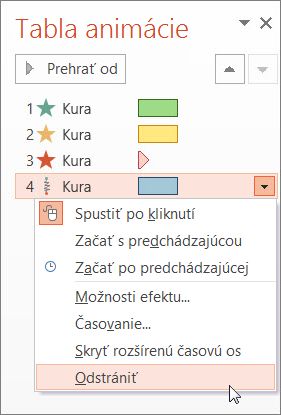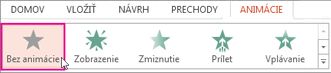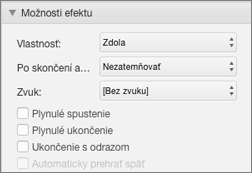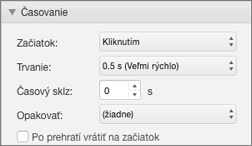Keď používate PowerPoint, môžete zmeniť jeden efekt animácie použitý v objekte za druhý, upraviť nastavenie animácie alebo odstrániť animáciu z objektu.
Zmena efektu animácie na objekte
-
Vyberte objekt obsahujúci efekt animácie, ktorý chcete zmeniť.
-
Na karte Animácie vyberte novú animáciu, ktorú chcete použiť.
Odstránenie jedného efektu animácie
Efekty animácie, ktoré ste použili na text alebo objekty (napríklad obrázky, tvary, grafické prvky SmartArt atď.), môžete odstrániť.
Poznámka: Ak hľadáte informácie o odstraňovaní efektu prechodu z celej snímky, pozrite si tému Pridanie, zmena alebo odstránenie prechodov medzi snímkami.
-
Na karte Animácie vyberte položku Tabla animácií.
-
Na snímke vyberte animovaný objekt, z ktorému chcete efekt odstrániť.
Tip: Všetky efekty použité na tento objekt sa zvýraznia na table animácií.
-
Na table animácií vyberte efekt, ktorý chcete odstrániť, vyberte šípku nadol a potom vyberte položku Odstrániť.
Odstránenie viacerých alebo odstránenie všetkých efektov animácie
-
Ak chcete z textu alebo objektu odstrániť viac efektov animácie, na table animácií stlačte kláves Ctrl, vyberte každý efekt animácie, ktorý chcete odstrániť, a potom stlačte kláves Delete.
-
Ak chcete odstrániť všetky efekty animácie z textu alebo objektu, vyberte objekt, ktorý chcete prestať animovať. Potom na karte Animácie v galérii efektov animácie vyberte možnosť Žiadne.
Vypnutie všetkých animácií v prezentácii
Hoci nemôžete odstrániť všetky animácie z celej prezentácie jedným krokom (musíte odstrániť animácie z každého objektu jednotlivo, ako je popísané vyššie), môžete zakázať všetky animácie v prezentácii.
-
Na karte Prezentácia vyberte položku Nastaviť prezentáciu.
-
V časti Možnosti prezentácie vyberte položku Prezentovať bez animácie.
Pozrite tiež
Poznámka: Ak hľadáte informácie o zmene alebo odstránení prechodov medzi snímkami, pozrite si tému Pridanie, úprava alebo odstránenie prechodov medzi snímkami.
Ak chcete zmeniť alebo odstrániť efekt animácie, ktorý ste vytvorili, vyberte požadovanú snímku, vyberte kartu Animácie a potom pomocou tably Animácie na pravej strane upravte alebo zmeňte usporiadanie efektov.
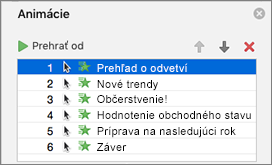
Tip: Ak sa tabla Animácie nezobrazuje, skontrolujte, či sa nachádzate v normálnom zobrazení, a potom na karte Animácie vyberte položku Tabla animácií.
Na table Animácie máte k dispozícii tieto možnosti:
-
Presunutie alebo odstránenie animácie. Vyberte efekt na table Animácie . V hornej časti tably vyberte klávesy so šípkami a zmeňte poradie animácií. Ak chcete odstrániť animáciu, vyberte červený znak X.
Ak chcete odstrániť všetky animácie zo snímky naraz, vyberte prvú položku v zozname, stlačte a podržte kláves SHIFT pri výbere poslednej položky v zozname a potom vyberte červené X.
-
Zmena na inú animáciu. Vyberte efekt na table Animácie a na páse s nástrojmi na karte Animácie vyberte iný efekt.
-
Pridanie ďalšej animácie do toho istého objektu. Najprv vyberte text alebo objekt na snímke (nie na table Animácie ) a potom vyberte ďalší efekt, ktorý chcete použiť.
-
Zmena vlastností efektu. Vyberte efekt na table Animácie a vykonajte požadované zmeny v časti Možnosti efektu.
Dostupné nastavenia budú závisieť od typu vybratej animácie. V tomto príklade sa uvádzajú možnosti pre animáciu Prílet.
-
Zmena časovania efektu. Vyberte efekt na table Animácie a vykonajte požadované zmeny v časti Časovanie. Možnosti zahŕňajú spôsob spustenia animácie, dĺžku trvania animácie a to, či chcete oneskoriť jej spustenie alebo opakovanie.
Pre dlhšie animácie, ktoré sa môžu počas prezentácie spustiť znovu, môžete vybrať možnosť Po prehratí previnúť, čím sa druhýkrát všetko mierne zrýchli.
Ak chcete vypnúť animácie z celej prezentácie, vyberte kartu Prezentácia , vyberte položku Nastaviť prezentáciu a potom vyberte položku Zobraziť bez animácie.
Pozrite tiež
Použitie viacerých efektov animácie na jeden objekt
Pridanie efektu animácie dráhy pohybu
Animácia alebo zobrazenie slov v jednom riadku naraz
Zmena efektu animácie na objekte
-
Vyberte objekt obsahujúci efekt animácie, ktorý chcete zmeniť.
-
Na karte Animácie vyberte novú animáciu, ktorú chcete použiť.
Odstránenie jedného efektu animácie
Efekty animácie, ktoré ste použili na text alebo objekty (napríklad obrázky, tvary, grafické prvky SmartArt atď.), môžete odstrániť.
Poznámka: Ak hľadáte informácie o odstraňovaní efektu prechodu z celej snímky, pozrite si tému Pridanie, zmena alebo odstránenie prechodov medzi snímkami.
-
Na karte Animácie vyberte položku Tabla animácií.
-
Na snímke vyberte animovaný objekt, z ktorému chcete efekt odstrániť.
Tip: Všetky efekty použité na daný objekt sú zvýraznené na table animácií.
-
Na table animácií vyberte efekt, ktorý chcete odstrániť. Potom v tomto efekte vyberte položku
Odstránenie viacerých efektov animácie naraz
-
Na karte Animácie vyberte položku Tabla animácií.
-
Na table animácií viacnásobne vyberte efekty, ktoré chcete odstrániť: Stlačte a podržte kláves Ctrl a vyberajte jednotlivé efekty animácie.
-
V hornej časti tably vyberte položku
Tip: Ak chcete odstrániť všetky efekty animácie z jedného objektu naraz, môžete objekt vybrať, potom na karte Animácie otvoriť galériu animácií a vybrať možnosť Žiadne.